Viimati uuendatud

Domeeninimesüsteemi (DNS) pakub teie ISP ja see võib olla aeglasem kui teised alternatiivid. Siit saate teada, kuidas oma Windowsi arvutisse alternatiivne DNS-teenus lisada.
Märge: See meetod kehtib Windows 7 jaoks ja Windows 10 toimingud varieeruvad.
Mis on DNS?
DNS tõlgib IP-aadressid hõlpsasti meeldejäävaks domeeninimeks. Näiteks kui kirjutate: 64.90.59.127 oma brauseri aadressiribale. See lahendab saidi groovypost.com. Mõelge DNS-ist kui Interneti-telefoniraamatust.
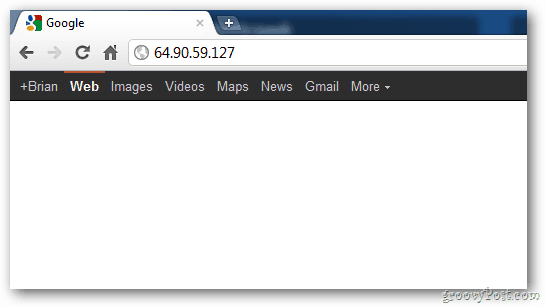
Sellise nime nagu groovypost.com meeldejätmine on palju lihtsam kui IP-aadressi meeldejätmine.
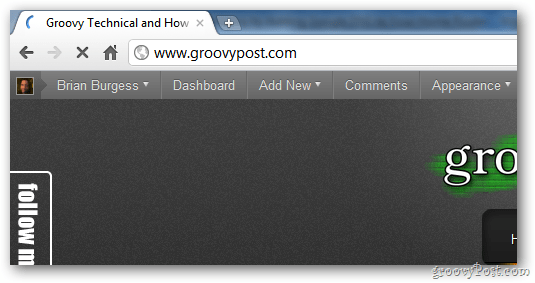
Seadistage Windowsi arvutis DNS
Google'i avalik DNS pakub kiiremat viisi veebisaitidele kiiremini jõudmiseks.
Google Public DNS-i lisamiseks oma Windows 7 või Vista arvutisse klõpsake nuppu Start ja tippige otsingukasti välja võrgud ja jagamiskeskus ning klõpsake sisestusklahvi.
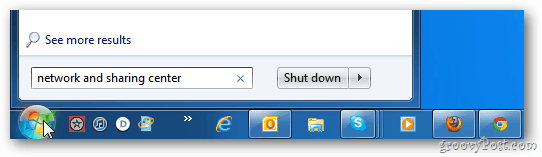
Järgmisena klõpsake käsul Muuda adapteri sätteid.
![sshot-2011-11-03- [15-45-56] sshot-2011-11-03- [15-45-56]](/f/f0f17ef69f7c89509e286d29b8622c2d.png)
Paremklõpsake aknas Võrguühendused nuppu Kohtvõrguühendus ja siis atribuudid.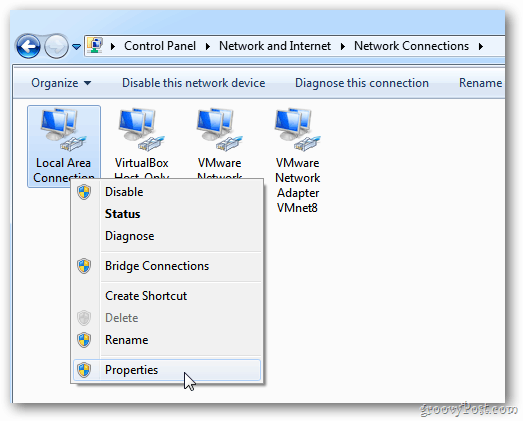
Ilmub kohtvõrguühenduse atribuudid. Tõstke esile Interneti-protokolli versioon 4 (TCT / IPv4) ja klõpsake siis nuppu Atribuudid.
![sshot-2011-11-03- [15-40-05] sshot-2011-11-03- [15-40-05]](/f/d0452c2c38c58c08888f335bd1d9a488.png)
Järgmisel ekraanil valige Kasuta järgmist DNS-serveri aadressi.
![sshot-2011-11-03- [15-40-19] sshot-2011-11-03- [15-40-19]](/f/1ca6c3abe2ec080699780f0092e6a71c.png)
Tüüp: 8.8.8.8 ja 8.8.4.4 väljadel Eelistatud ja alternatiivne DNS-server. Nad võivad olla ükskõik kummas järjekorras. Klõpsake nuppu OK.
![sshot-2011-11-03- [15-40-37] sshot-2011-11-03- [15-40-37]](/f/c89075aa601213fc7add9387e7a50806.png)
Muude avatud võrgukonfiguratsiooni akende sulgemine. Seejärel käivitage oma veebibrauser ja katsetage erinevaid hõivatud saite, et näha, kas need laadivad kiiremini.
![sshot-2011-11-03- [15-56-52] sshot-2011-11-03- [15-56-52]](/f/cf4ffc3421e46fb0671d746c9d1ea2c3.png)
See selleks. On ka teisi alternatiivseid DNS-teenuseid, näiteks OpenDNS ja DynDNS, mida võite ka proovida. Kaandan neid tulevastes artiklites.
Siiani on mul olnud Google Public DNS-i kasutamisel palju õnne - eriti Chrome'is sirvides.
Muud alternatiivsed DNS-teenused
Siin on kolme populaarse ja tasuta alternatiivse DNS-teenuse DNS-i sätted:
- Pilvanduse DNS: 1.1.1.1 ja 1.0.0.1
- OpenDNS: 208,67,222,222 ja 208,67,220,220
- Google'i avalik DNS: 8.8.8.8 ja 8.8.4.4



